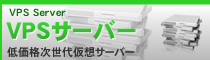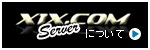突然メールが送信できなくなったお客様へ
![]() 「Outbound Port25 Blocking」の制限にかかっていないか確認してください。
「Outbound Port25 Blocking」の制限にかかっていないか確認してください。
一部のプロバイダでは「Outbound Port25 Blocking」という迷惑メールの送信を制限する方法を導入している場合がございます。
ご利用のプロバイダがこの仕組みを適用した場合、プロバイダの送信サーバー以外からはメールの送信ができなくなります。
この場合には、送信サーバーをプロバイダの提供の送信サーバーに変更することや、また、サブミッションポート(587番ポート)をご利用することで回避が可能です。
サブミッションポートをご利用する場合は、SMTP AUTHの設定例をご参照ください。
※ポート番号を587に設定した場合は、
[このサーバーはセキュリティで保護された接続が(SSL)必要]
にチェックを入れる必要はありません。
※Outbound Port25 Blocking の詳細に関しましては、ご利用のプロバイダーにご確認ください。
SMTP-AUTH設定方法
[Windows Outlook 2000・Outlook Express 5.0/6.0について]
1. メールソフトを起動後、メニューバーの「ツール」から「アカウント」を選択してください。
2. SMTP AUTHの設定をするアカウントを選択し、【プロパティ】を選択します。
3. 【サーバー】のタブを開き、送信メールサーバーのすぐ下にある、「このサーバーは認証が必要(V)」にチェックを入れます。チェック後、右側の設定ボタンを選択します。
4. 【送信メールサーバー】のログオン情報は、【受信メールサーバーと同じ設定を併用する(V)】にチェックを入れます。チェック後、【OK】で閉じてください。
5. 【詳細設定】のタブを開き、送信メール(SMTP)のすぐ下にある、「このサーバーはセキュリティで保護された接続(SSL)が必要」にチェックを入れます。送信メール(SMTP)のポート番号が465になります。
6. 【適用】を選択後、【OK】で閉じてください。
※SSL の証明書はお客さまドメイン名ではなくサーバーで発行されたものを利用します。そのため送信をすると警告ウィンドウが表示されますが、「はい」を選択していただくことでそのまま送信が可能です。